Reset haseł do Office 365 – ważne informacje dla pracowników i studentów
11-09-2025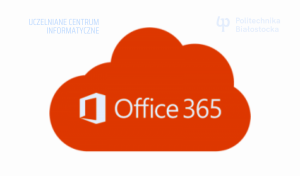
Mając na uwadze konieczność podniesienia poziomu cyberbezpieczeństwa oraz ochrony tożsamości cyfrowej użytkowników, Uczelniane Centrum Informatyczne informuje, że w dniach 20-30 września 2025, wszystkim pracownikom i studentom Politechniki Białostockiej zostaną zresetowane hasła do systemu Office 365.
Reset haseł – informacje dla użytkowników
- Studenci – hasło do Office 365 można w każdej chwili zresetować w systemie USOSweb. Instrukcja znajduje się na stronie:
👉 Resetowanie hasła w Office 365 – USOSweb - Pracownicy – reset hasła możliwy jest obecnie poprzez zgłoszenie problemu za pomocą formularza:
👉 Formularz Helpdesk UCI - Pozostali uczestnicy procesów dydaktycznych – reset hasła możliwy jest obecnie poprzez zgłoszenie problemu za pomocą formularza:
👉 Formularz Helpdesk UCI
🔒 IV kwartał 2025 – udostępniona zostanie nowa usługa umożliwiająca samodzielny reset hasła poprzez stronę www.
W tym miejscu użytkownik będzie mógł podać numer telefonu, na który zostanie wysłany kod potwierdzający zmianę hasła.
Szczegółowe informacje dotyczące procesu zmiany haseł zostaną przekazane wszystkim użytkownikom pocztą służbową.
Rekomendacja – Microsoft Authenticator
Zdecydowanie rekomendujemy korzystanie z aplikacji Microsoft Authenticator, która zwiększa bezpieczeństwo logowania.
Jak zainstalować aplikację?
Pobierz aplikacje
- Pobierz aplikację ze sklepu:
- Google Play (Android) – https://play.google.com/store/apps/details?id=com.azure.authenticator
- App Store (iOS) – https://apps.apple.com/app/microsoft-authenticator/id983156458
- Zainstaluj aplikację na swoim telefonie.
Przygotowanie na komputerze
- Zaloguj się na swoje konto służbowe (@st.pb.edu.pl, @sd.pb.edu.pl, @student.pb.edu.pl etc.) w Office 365 w przeglądarce internetowej – np. na portalu https://portal.office.com
- Przejdź do „Informacje zabezpieczające” (ang. Security info) w ustawieniach konta użytkownika.
- Wybierz opcję „Dodaj metodę”. Wskaż „Aplikacja uwierzytelniania”.
Połączenie konta z aplikacją
- W kreatorze konfiguracji kliknij „Dalej”, aż pojawi się kod QR.
- Uruchom aplikację Microsoft Authenticator na telefonie.
- Naciśnij przycisk „+” (Dodaj konto), wybierz „Konto służbowe” i zeskanuj wyświetlony na komputerze kod QR.
- Jeśli zeskanowanie kodu nie jest możliwe, użyj ręcznego wprowadzenia kodu i adresu URL, widocznych w tej samej sekcji.
Weryfikacja i finalizacja
- Po zeskanowaniu kodu konto automatycznie zostanie dodane do aplikacji i pojawi się kod jednorazowy.
- Na komputerze kliknij „Gotowe” i poczekaj na weryfikację aktywacji konta.
- Z telefonu zatwierdź wyświetlone powiadomienie (przycisk „Zatwierdź”).
- Ukończ konfigurację zgodnie z wyświetlonymi instrukcjami np. dodając numer telefonu dla bezpieczeństwa.
- Od tego momentu logowanie będzie wymagało dodatkowego potwierdzenia w aplikacji.
Użycie Microsoft Authenticator podczas logowania
- Podczas logowania na konto służbowe zostanie wyświetlone żądanie zatwierdzenia logowania w aplikacji Authenticator na Twoim telefonie.
- W razie potrzeby aplikacja może poprosić o wpisanie generowanego w niej 6-cyfrowego kodu.
Po poprawnej konfiguracji aplikacja Microsoft Authenticator znacząco podnosi bezpieczeństwo konta służbowego Office 365, chroniąc je przed nieautoryzowanym dostępem nawet w przypadku przejęcia hasła.
🔒 Dziękujemy za współpracę – wspólnie dbamy o bezpieczeństwo cyfrowe naszej społeczności akademickiej.